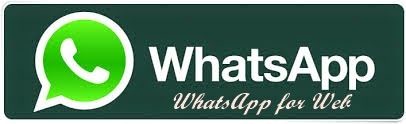Cómo utilizar WhatsApp en el navegador web de un ordenador o portátil
Tras mucho tiempo esperándolo, por fin WhatsApp puede utilizarse también a través del navegador web de un ordenador o portátil. Esto es muy útil cuando queremos copiar mensajes/artículos del ordenador al móvil o viceversa. Lo que me gusta de WhatsApp es que esta aplicación es más ligera que sus competidores, tanto BlackBerry Messenger, Line, Kakao Talk y similares.
WhatsApp es una de las aplicaciones de mensajería más populares y se puede utilizar en muchas plataformas como Android, Blackberry, Windows Phone e iOS. Una buena noticia para los usuarios de WhatsApp, porque en la última actualización de WhatsApp versión 2.11.498 lanzada el 21 de enero de 2015, WhatsApp ha añadido una nueva característica, a saber, la versión de WhatsApp para navegador. Así que podemos enviar y recibir mensajes de WhatsApp en el navegador web de un ordenador.
- En su navegador, abra la dirección web.whatsapp.com . A continuación, elige la plataforma que utilizas: Android, Blackberry, Windows Phone o iOS. A continuación aparecerá un código QR. Escanea el código QR con tu smartphone.
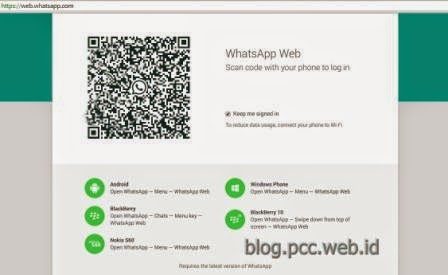 |
| Primera vista de WhatsApp en el navegador web |
- En el smartphone abra la aplicación WhatsApp, en el menú de la esquina superior derecha seleccione WhatsApp Web. Aparecerá una cámara para escanear el código QR. Apunta con la cámara al código QR en el navegador de tu ordenador o portátil. No olvides actualizar primero a la última versión porque en la versión antigua este menú no está disponible.
 |
| Vista del menú de WhatsApp en el smartphone |
- Una vez que lo haya hecho, aparecerá la siguiente pantalla. Para activar las notificaciones de escritorio, haga clic en Activar notificaciones de escritorio y Permitir en la pantalla anterior.
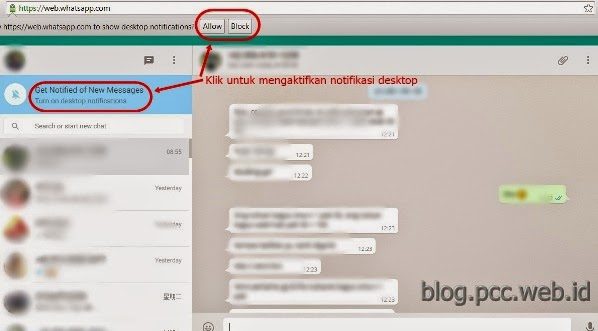 |
|
Visualización del menú WhatsApp en el navegador web de un ordenador
|
Así Tutorial Cómo utilizar WhatsApp en un navegador web ordenador o portátil, espero que útil.